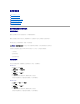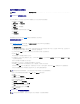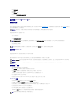Users Guide
重新安裝驅動程式和公用程式
使用 Windows XP 裝置驅動程式回復
如果在安裝或更新驅動程式之後發生問題,請使用 Windows XP 裝置驅動程式回復,用先前安裝的版本來更換該驅動程式。
1. 單按開始按鈕,然後單按控制台。
2. 在選取類別目錄下,單按效能及維護。
3. 單按系統。
4. 在系統內容視窗中,單按硬體標籤。
5. 單按裝置管理員。
6. 在已安裝新驅動程式的裝置上單按滑鼠右鍵,然後單按內容。
7. 單按驅動程式標籤。
8. 單按回復驅動程式。
如果裝置驅動程式回復無法解決問題,請使用系統還原將電腦返回至安裝新驅動程式之前的作業狀態。
使用驅動程式與公用程式 CD
如果使用裝置驅動程式回復或系統還原都無法解決問題,請從驅動程式與公用程式 CD (亦稱為 Resource CD) 重新安裝驅動程式。
1. 儲存並關閉所有開啟的檔案,結束所有開啟的程式。
2. 插入驅動程式與公用程式 CD。
在大多數情況下,此 CD 會自動開始執行。如果沒有自動執行,請啟動 Windows 檔案總管,單按 CD 光碟機目錄以顯示 CD 的內容,然後連按兩下 autocd.exe 檔案。在您首次執行 CD
時,系統可能會提示您安裝某些安裝檔案。單按 OK (確定),然後按照螢幕上的說明繼續作業。
3. 從工具列中的 Language (語言) 下拉式選單中,選擇驅動程式或公用程式適用的語言 (如果可能)。歡迎螢幕將會出現。
4. 單按 Next (下一步)。
CD 會自動掃描硬體,以偵測電腦使用的驅動程式和公用程式。
5. CD 完成硬體掃描後,您還可以偵測其他的驅動程式與公用程式。在 Search Criteria (搜尋標準) 下,從 System Model (系統型號)、Operating System (作業系統) 和 Topic (主題)
下拉式選單中選取適當的類別。
螢幕上將出現您電腦使用的特定驅動程式與公用程式的連結。
6. 單按特定驅動程式或公用程式的連結,以顯示有關您要安裝的驅動程式或公用程式的資訊。
7. 單按 Install (安裝) 按鈕 (如果顯示),開始安裝驅動程式或公用程式。在歡迎螢幕上,按照螢幕上的提示完成安裝。
如果沒有顯示 Install (安裝) 按鈕,則無法選擇自動安裝。若要獲得安裝說明,可以參閱以下小節中的相應說明,或單按 Extract (擷取),按照擷取說明作業,然後閱讀讀我檔案。
如果系統指示您瀏覽驅動程式檔案,請單按驅動程式資訊視窗中的 CD 目錄,以顯示與此驅動程式關聯的檔案。
1. 按照以上小節所述將驅動程式檔案擷取至硬碟機後,單按開始按鈕,然後在我的電腦上單按滑鼠右鍵。
2. 單按內容。
3. 單按硬體標籤,然後單按裝置管理員。
4. 連按兩下您要安裝驅動程式的裝置類型 (例如數據機或紅外線裝置)。
5. 連按兩下您要安裝驅動程式的裝置名稱。
6. 單按驅動程式標籤,然後單按更新驅動程式。
7. 單按從清單或特定位置安裝 (進階),然後單按下一步。
8. 單按瀏覽,以瀏覽您先前擷取的驅動程式檔案所在位置。
9. 當螢幕上出現相應的驅動程式名稱時,請單按下一步。
10. 單按完成並重新啟動電腦。
在 Windows 2000 中手動重新安裝驅動程式
注意事項:Dell 支援 Web 站台 (support.dell.com) 和驅動程式與公用程式 CD 均提供經驗證適用於 Dell™ 電腦的驅動程式。如果安裝其他來源的驅動程式,您的電腦可能會無法正常
作業。
註:如果您要重新安裝紅外線感應器驅動程式,必須首先在系統設定程式中啟用紅外線感應器,然後才能繼續安裝驅動程式。
註:如果您要重新安裝紅外線驅動程式,必須首先在系統設定程式中啟用紅外線感應器,然後才能繼續安裝驅動程式。